Яндекс и установить: Скачать Яндекс Браузер 23.7.1.112 для Android
Содержание
Как установить расширения для Яндекс Браузера на Android
Главная » Расширения
Расширения для браузера Яндекс на Андроид расширяют базовый функционал веб-обозревателя, добавляя возможность загружать медиафайлы из интернета или пользоваться VPN. Установка дополнений происходит из списка предложенных или магазина Chrome.
Содержание
- Как установить расширения
- Предложенные плагины
- Магазин Chrome
- Магазин Opera
- Работа с расширениями
- Отключение и удаление
Как установить расширения
Вначале расскажем о способах инсталлировать дополнения, а затем, как с ними работать.
Предложенные плагины
Разработчики добавили список предложенных расширений, на 100% совместимых со смартфонами и планшетами. Где их найти:
- Запустите приложение, разверните дополнительное меню. В открывшемся списке тапните по «Настройки».

- В разделе «Дополнения (бета-версия)» откройте «Каталог дополнений».
Какие инструменты предлагают разработчики:
- LastPass — менеджер паролей, который хранит данные для авторизации на сайтах, личную информацию и реквизиты банковских карт;
- Pocket — среда для хранения понравившихся видеороликов и статьей из интернета для просмотра в офлайн режиме на разных устройствах;
- Evernote — создает универсальный аккаунт для хранения в нем картинок, ссылок и отметок с доступом к ним с любого девайса;
- Care your Eyes — настройте ночной режим для мобильного браузера;
- SaveFrom.net — загружайте видеоролики и аудио из интернета в память смартфона;
- Yandex Access — используют для расширенной синхронизации с версиями обозревателя на других платформах (Windows, MacOS, iOS).
Первые 3 дополнения необходимо устанавливать самостоятельно, последние 3 инсталлированы по умолчанию.
Магазин Chrome
Для Андроид дополнения для Яндекс Браузера доступны в интернет-магазине Хром. Это стало возможно благодаря движку Blink и платформе Chromium, на базе которых создан Google Chrome, десктопная и мобильная версии Yandex.Browser. Как происходит загрузка:
- Перейдите на страницу магазина по адресу https://chrome.google.com/webstore.
- Введите название конкретного расширения в поисковой строке или используйте предложенные расширения на основе их категории (рекомендованные, блоги, инструменты разработчиков).
- Тапните по карточке плагина, напротив названия расширения, жмите «Установить».
- Согласитесь на инсталляцию во всплывшем окне. Начнется процесс загрузки, о конце которого сообщат в отдельном окне (зависит от разработчика).
О чем нужно знать:
- о несовместимости проекта с мобильным обозревателем сообщит окно с надписью «Произошла ошибка»;
- если существует аналог плагина в виде мобильного приложения для Android, в карточке будет указана ссылка на его скачивание из магазина Play Маркет.

Магазин Opera
Установить расширения из магазина Opera в мобильной версии невозможно:
- в мобильной версии сайта не появляется кнопка «Установить для Яндекс.Браузера»;
- при переходе в ПК-версию магазина кнопка появляется, при ее нажатии начинается загрузка плагина, но установить его на веб-браузер нельзя — неизвестный формат файла.
Решить проблему установкой старой версии Yandex.Browser на Android не получится.
Работа с расширениями
После установки, плагины необходимо активировать:
- Откройте любой сайт, разверните меню «Еще». Пролистайте список вниз и разверните «Дополнения».
- В развернувшемся списке выберите необходимый плагин.
Из-за меньшего размера экрана, расширения, написанные под ПК, могут неправильно отображаться на дисплее смартфона или планшета.
Отключение и удаление
Когда нужно активировать/деактивировать или удалить дополнительные проекты:
- На главной странице перейдите в дополнительное меню, а оттуда проследуйте в «Настройки», а затем в «Дополнения».

- Снова разверните «Каталог дополнений».
- Напротив вспомогательного приложения переведите переключатель в активное или неактивное положение.
- Тапните по «Подробнее», чтобы разрешить ПО открывать файлы по ссылкам или его удалить.
Предустановленные плагины удалить нельзя.
Дополнения в Яндекс.Браузере на Андроиде работают так же, как в компьютерной версии веб-обозревателя. Установить проекты из магазина Opera нельзя.
Как установить или удалить Яндекс.Бар
Каждый пользователь предпочитает те или иные сервисы для поиска и сёрфинга в интернете. Одной из самых популярных поисковых систем на нашем рынке является Yandex. Помимо обычного поиска, компания предлагает ещё несколько интересных продуктов, которые будут полезны поклонникам этой поисковой системы. Из них стоит отметить Яндекс.Бар, который позволит несколько расширить функциональные возможности вашего браузера.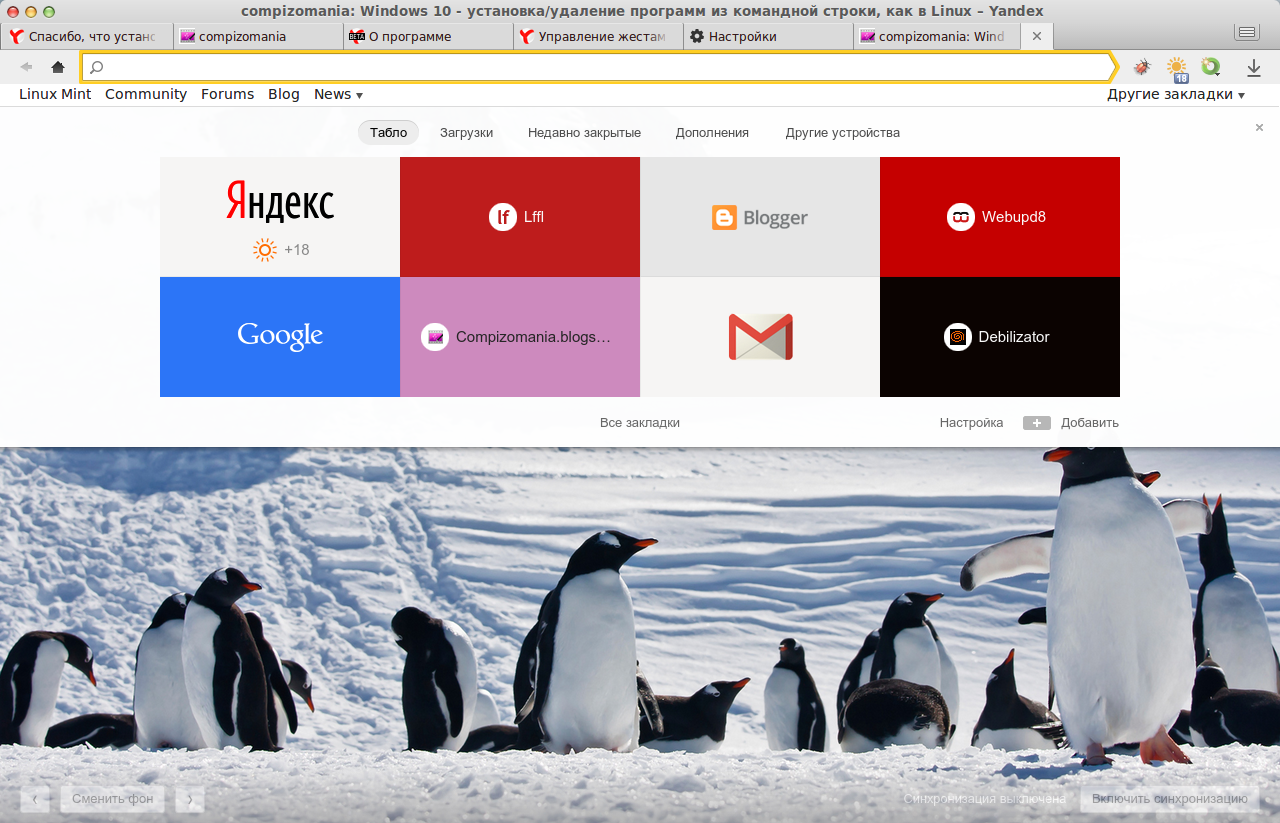 В этой статье разберём, как установить или удалить Яндекс.Бар. Давайте же начнём. Поехали!
В этой статье разберём, как установить или удалить Яндекс.Бар. Давайте же начнём. Поехали!
Управление сервисами Yаndex
Установить его очень просто. Вы можете найти его на сайте Yandex вместе с другими дополнениями от компании, очень удобно, что вам автоматически будет предложен установочный файл именно под ваш браузер. Другой способ — найти Яндекс.Бар в магазине дополнений вашего браузера. Стоит отметить, что лучше всего эта лента инструментов смотрится в Mozilla Firefox. Однако в Google Chrome, Opera и Internet Explorer функционировать будет не хуже. Также вы можете скачать и установить Яндекс.Браузер, в который уже интегрирована эта панель.
Эта панель очень часто устанавливается в обозреватель вместе с другими программами. В связи с этим немалое количество пользователей хочет избавиться от расширения, установленного без их желания. Ниже подробно рассмотрим, как убрать эту панель на примере каждого их популярных веб-обозревателей.
Если вы используете Mozilla Firefox, то для удаления нужно сделать следующие шаги:
- Откройте «Дополнение» и выберите в меню пункт «Расширения»;
- В открывшемся списке удалите аддон от Yandex;
- Также вы можете убрать его из перечня установленных программ в Панели управления Windows.

Менеджер расширений браузера
Для Google Chrome процесс будет выглядеть так:
- Откройте меню обозревателя, кликнув по иконке в виде трёх горизонтальных линий;
- В пункте «Дополнительные инструменты» выберите «Расширения»;
- Удалите элементы Yandex из списка установленных дополнений.
Add-on можно либо отключить, либо удалить полностью
В веб-обозревателе Opera необходимо пройти следующие этапы:
- В меню Opera выберите «Расширения»;
- В выплывающем списке нажмите «Управление расширениями»;
- После того как перед вами откроется перечень установленных аддонов, деинсталлируйте ненужные.
Порядок действий схож с другими обозревателями
Если вы пользуетесь Internet Explorer, то избавиться от ненужной ленты инструментов можно следующим образом:
- Кликните по иконке в виде шестерёнки, чтобы перейти в меню Internet Explorer;
- Нажмите «Надстройки»;
- В открывшемся окне надстроек удалите элементы Yandex из перечня.

Принцип аналогичен рассмотренным выше
Обратите внимание, что необходимо перезапустить веб-обозреватель, чтобы изменения вступили в силу. Устанавливая различные программы, обращайте внимание на расширенные и дополнительные параметры. Поскольку именно там можно отключить установку ненужных элементов на свой компьютер. В случае, если они всё равно были инсталлированы на ПК, не забывайте удалять их из списка программ и компонентов Windows в Панели управления.
Теперь вы будете знать, как установить Яндекс.Бар для своего браузера, и как его убрать, если он был установлен на ваш ПК случайно. Пишите в комментариях, помогла вам статья решить проблему, и задавайте любые интересующие вас вопросы по рассмотренной теме.
Установка — Документация Яндекс.Танк 1.15.12
Докер-контейнер
Установить докер и использовать yandex/yandex-tank (или, если вам нужен jmeter, попробуйте yandex/yandex-tank:jmeter-latest ).
Точка входа по умолчанию — /usr/local/bin/yandex-tank , поэтому вы можете просто запустить ее для запуска теста:
docker run \
-v $(пароль):/var/loadtest\
-v $SSH_AUTH_SOCK:/ssh-агент -e SSH_AUTH_SOCK=/ssh-агент \
--сетевой хост \
-it yandex/yandex-tank
-
$(pwd):/var/loadtest— текущий каталог смонтирован в /var/loadtest в контейнере для передачи данных для теста
(файл конфигурации, конфигурация мониторинга, боеприпасы и т. д.) - танк будет использовать load.yaml из текущего каталога в качестве конфигурации по умолчанию,
добавить-c custom-config-name.yamlдля запуска с другой конфигурацией - вы можете передать другие дополнительные параметры для танка в команде запуска, просто добавьте их после имени образа
-
$SSH_AUTH_SOCK:/ssh-agent— смонтирован сокет агента ssh, чтобы обеспечить использование плагина телеграфа (мониторинг). Он использует ваши ssh-ключи для удаленного входа на контролируемые хосты
Если вы хотите что-то сделать в контейнере перед запуском tank, вам нужно изменить точку входа:
docker run \
-v $(пароль):/var/loadtest\
-v $SSH_AUTH_SOCK:/ssh-агент -e SSH_AUTH_SOCK=/ssh-агент \
--сетевой хост \
-это \
--entrypoint /bin/bash \
яндекс/яндекс-танк
Начать тест Внутри контейнера командой yandex-tank:
yandex-tank -c config-name.yaml # Конфиг по умолчанию load.yaml
Установка из PyPi
Это пакеты, необходимые для создания различных библиотек Python. Установите их с помощью apt :
sudo apt-get install python3-pip build-essential python3-dev libffi-dev gfortran libssl-dev
Обновите свой пункт:
sudo -H pip3 install --upgrade pip
Обновите/установите setuptools:
sudo -H pip3 install --upgrade setuptools
Установить последнюю версию Яндекс.Танка из ветки master:
sudo -H pip3 install https://api.github.com/repos/yandex/yandex-tank/tarball/master
Вероятно, вам понадобится генератор фантомной нагрузки, поэтому установите его из нашего ppa:
sudo add-apt-repository ppa:yandex-load/main && sudo apt-get update sudo apt-get установить фантом фантом-ssl
Установка пакетов .deb
Примечание
Устарело . Пакеты Deb не обновляются в PPA.
Вы должны добавить соответствующие репозитории в среду на базе Debian.
Например, добавьте следующие репозитории в sources.list :
deb http://ppa.launchpad.net/yandex-load/main/ubuntu надежный основной deb-src http://ppa.launchpad.net/yandex-load/main/ubuntu надежный основной
или таким образом
sudo apt-get install python3-software-properties sudo apt-get установить общие свойства программного обеспечения sudo add-apt-repository ppa:yandex-load/main
Затем обновите список пакетов и установите yandex-tank package:
sudo apt-get update && sudo apt-get install yandex-tank
Яндекс.Авто — Поддержка
1. Как я могу получить Яндекс Авто для своей машины?
Вы можете купить автомобиль со встроенным бортовым компьютером. Например, Лада с носителем Enjoy Pro
центр. Мы уже работаем над расширением поддержки большего количества автомобилей и интеграций.
Вы не сможете установить Яндекс Авто в свой автомобиль самостоятельно.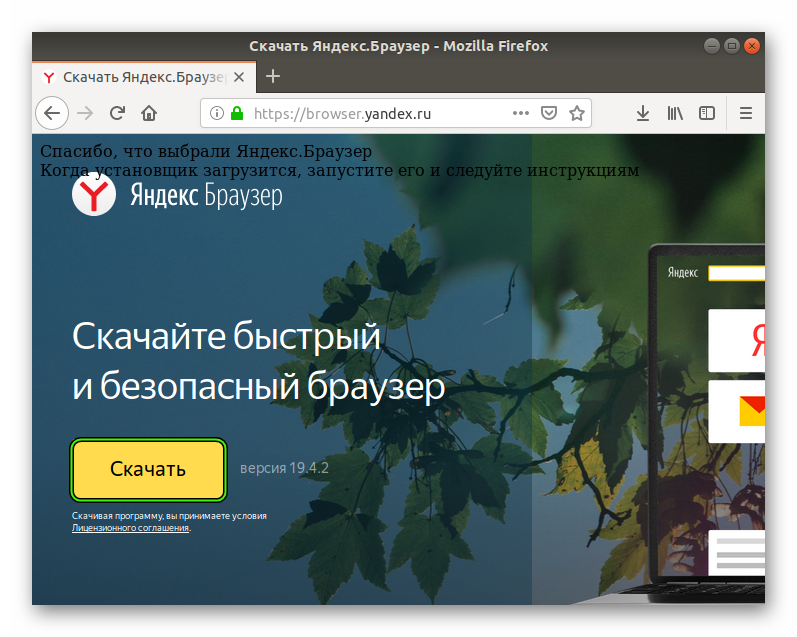
2. Будут ли доступны приложения Яндекс Авто для App Store* и Google Play**?
Нет, но они вам не нужны. Вы уже можете установить любой сервис Яндекса на свой телефон или планшет.
Все они работают вне бортового компьютера.
3. Можно ли скачать приложения для Яндекс Авто из App Store или Google Play?
Нет, на Яндекс Авто нельзя устанавливать сторонние приложения.
4. Планируете ли вы работать с производителем Х? Будет ли Яндекс Авто доступен в автомобиле X?
Мы регулярно ведем переговоры с различными игроками автомобильного рынка. Мы обязательно будем держать вас
размещены о любых новых интеграциях и объявлениях.
5. Как обновить Яндекс Авто?
Вы можете загрузить последнюю версию непосредственно с бортового компьютера, если у вас есть доступ к
интернет. Карты в Яндекс Навигаторе автоматически обновляются каждый день, даже если последняя версия
Яндекс Авто не установлен. ***
***
6. Что может сделать Алиса?
Она помогает в дороге, прокладывает маршруты и открывает приложения. Алиса — голосовой помощник. Она может
понять ваши просьбы построить маршрут в Яндекс Навигаторе, найти ближайшую заправку и даже
сообщить вам погоду и текущие курсы валют. Она также может просто поговорить с вами в дороге, поиграть в слова.
игры, или рассказать вам сказку.
7. Если у меня есть идея для Яндекс Авто или способы исправления ошибок, к кому мне обратиться??
Свяжитесь с нами по адресу автомобильной@yandex-team.ru. Мы читаем каждое сообщение, особенно с интересными
идеи.
8. Планируется ли отображать давление в шинах, расход топлива и другие показатели автомобиля в яндексе
Авто?
Многое зависит от производителя. Мы хотим, чтобы наши услуги были максимально интегрированы в автомобили.
9. Как защищены данные пользователя?
Мы храним данные пользователей в соответствии с Политикой конфиденциальности Яндекса.

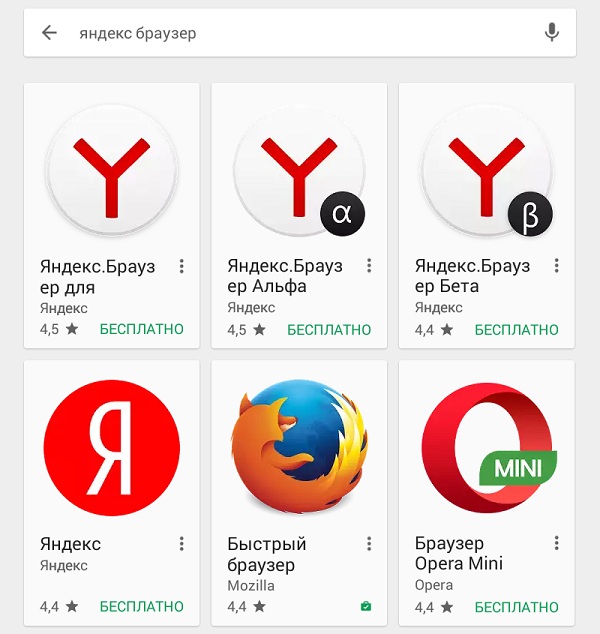
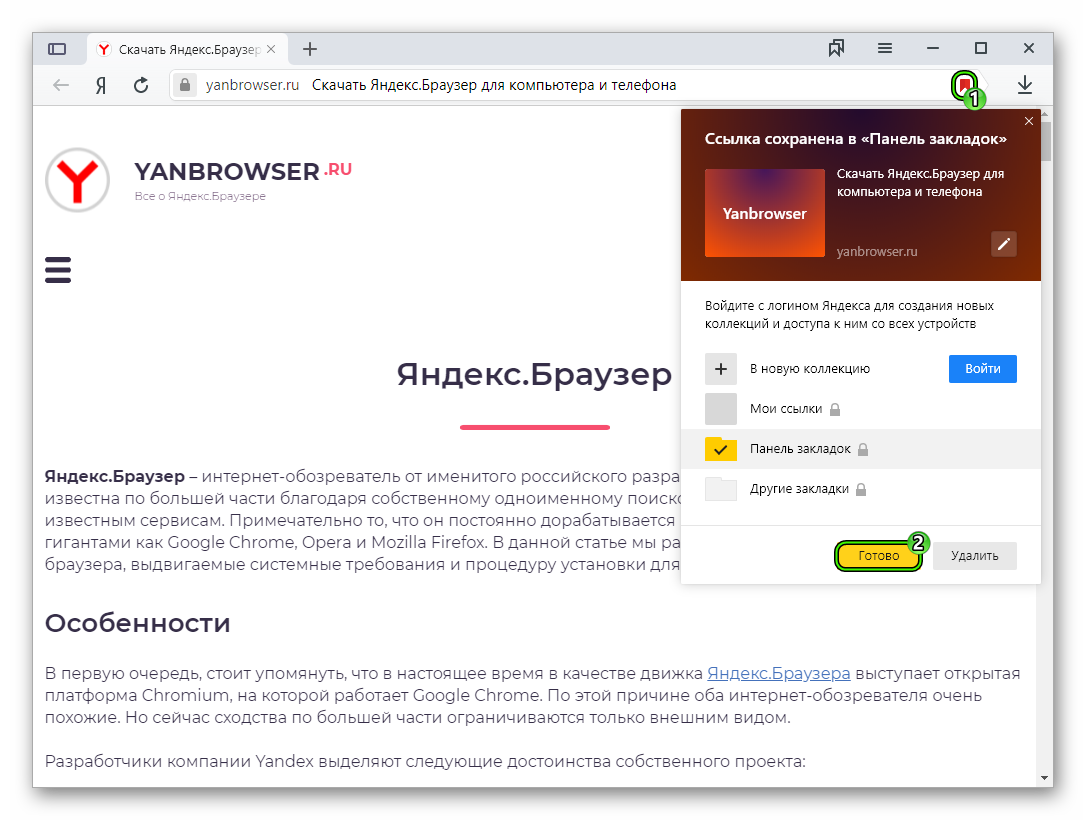
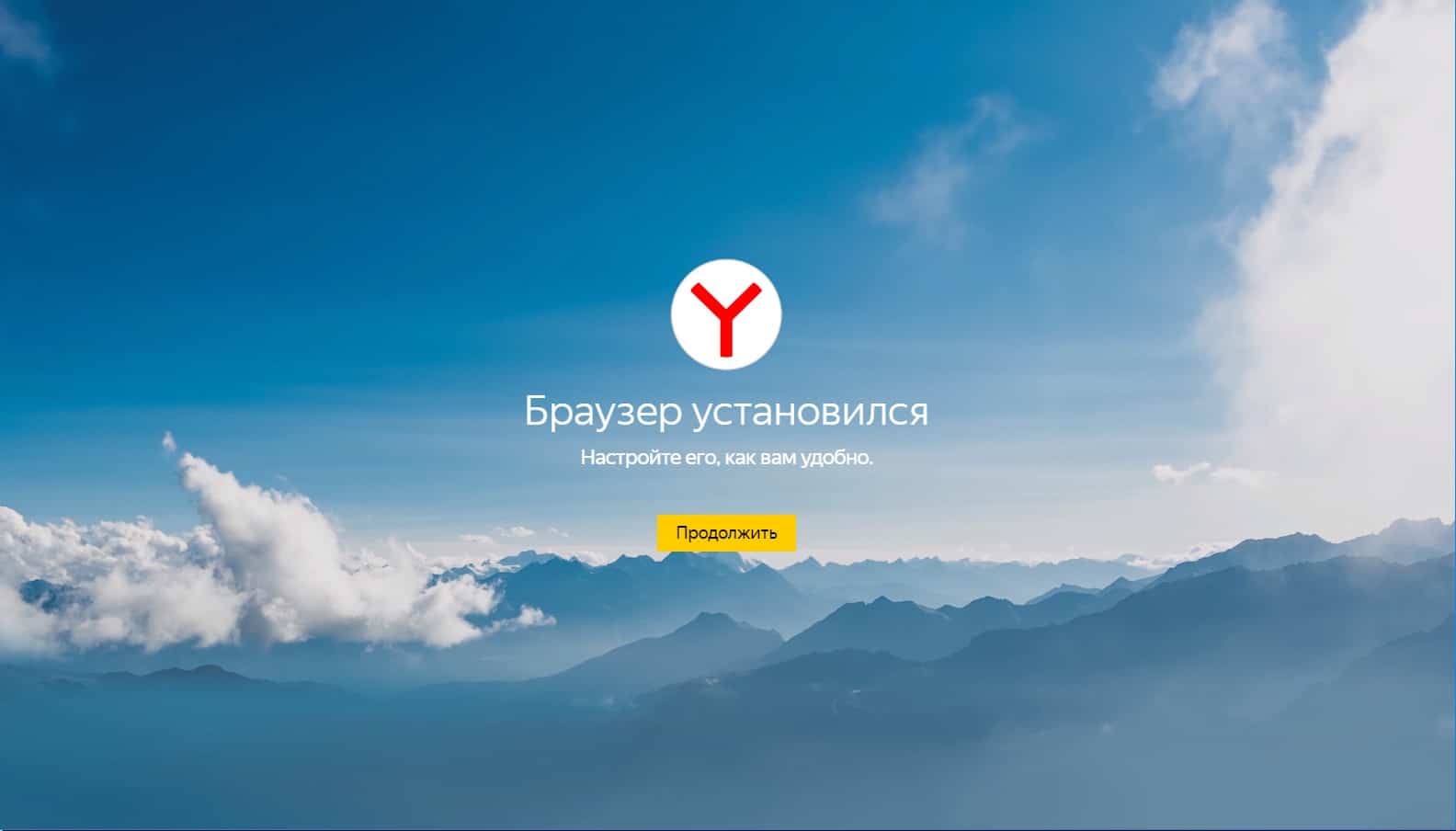
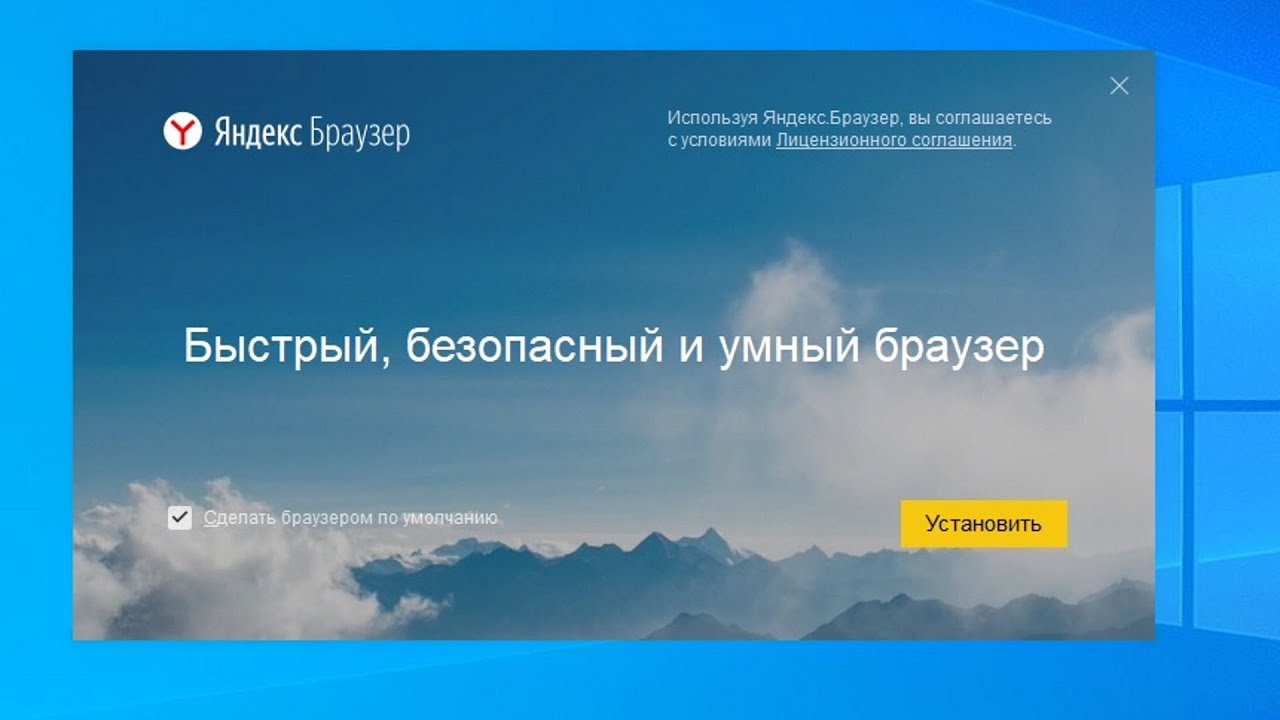
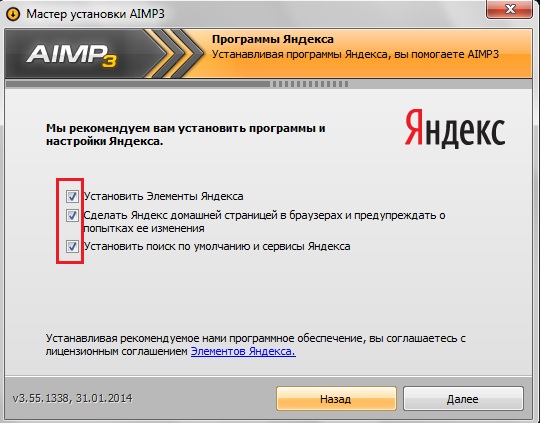
 yaml # Конфиг по умолчанию load.yaml
yaml # Конфиг по умолчанию load.yaml